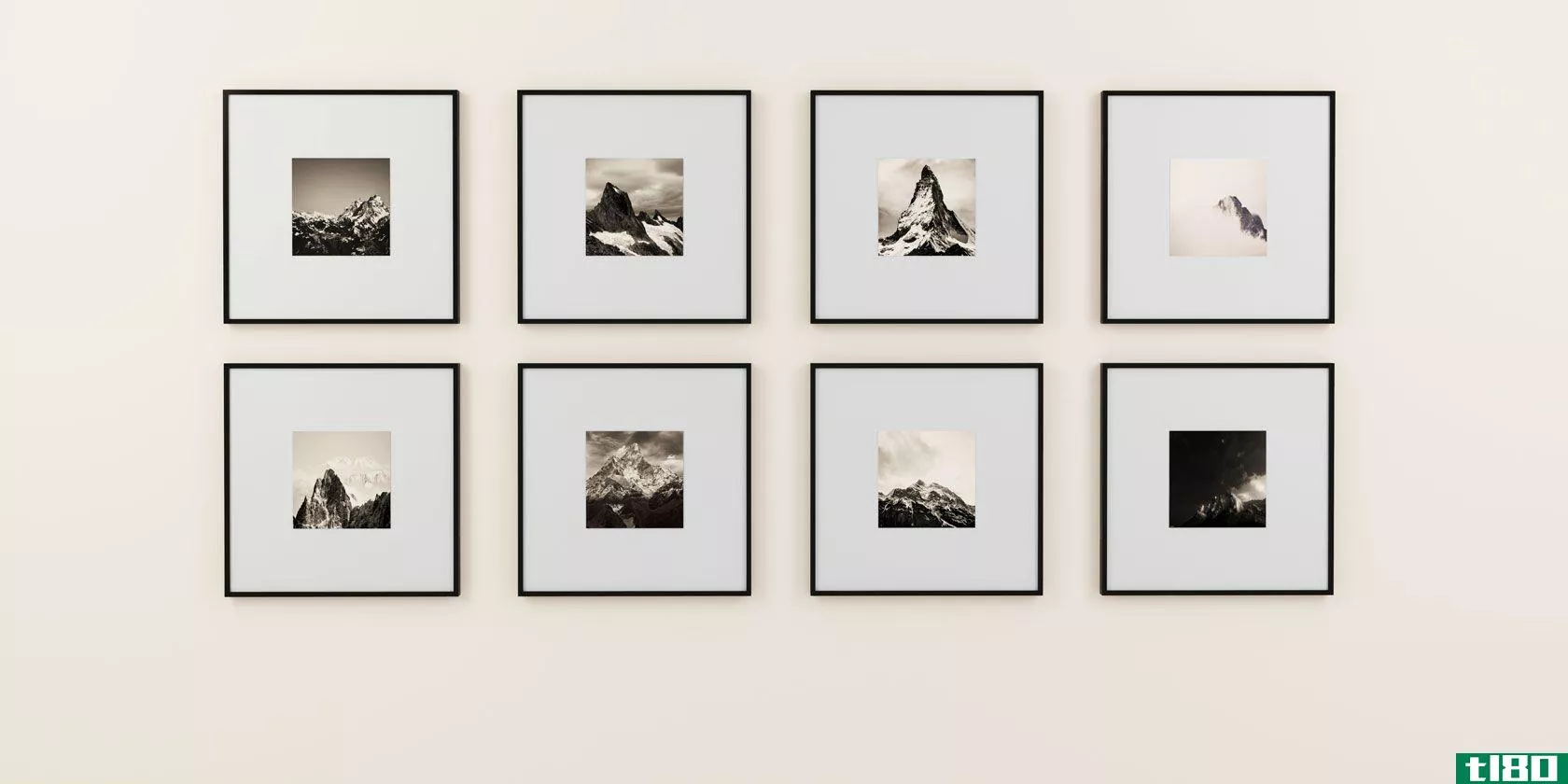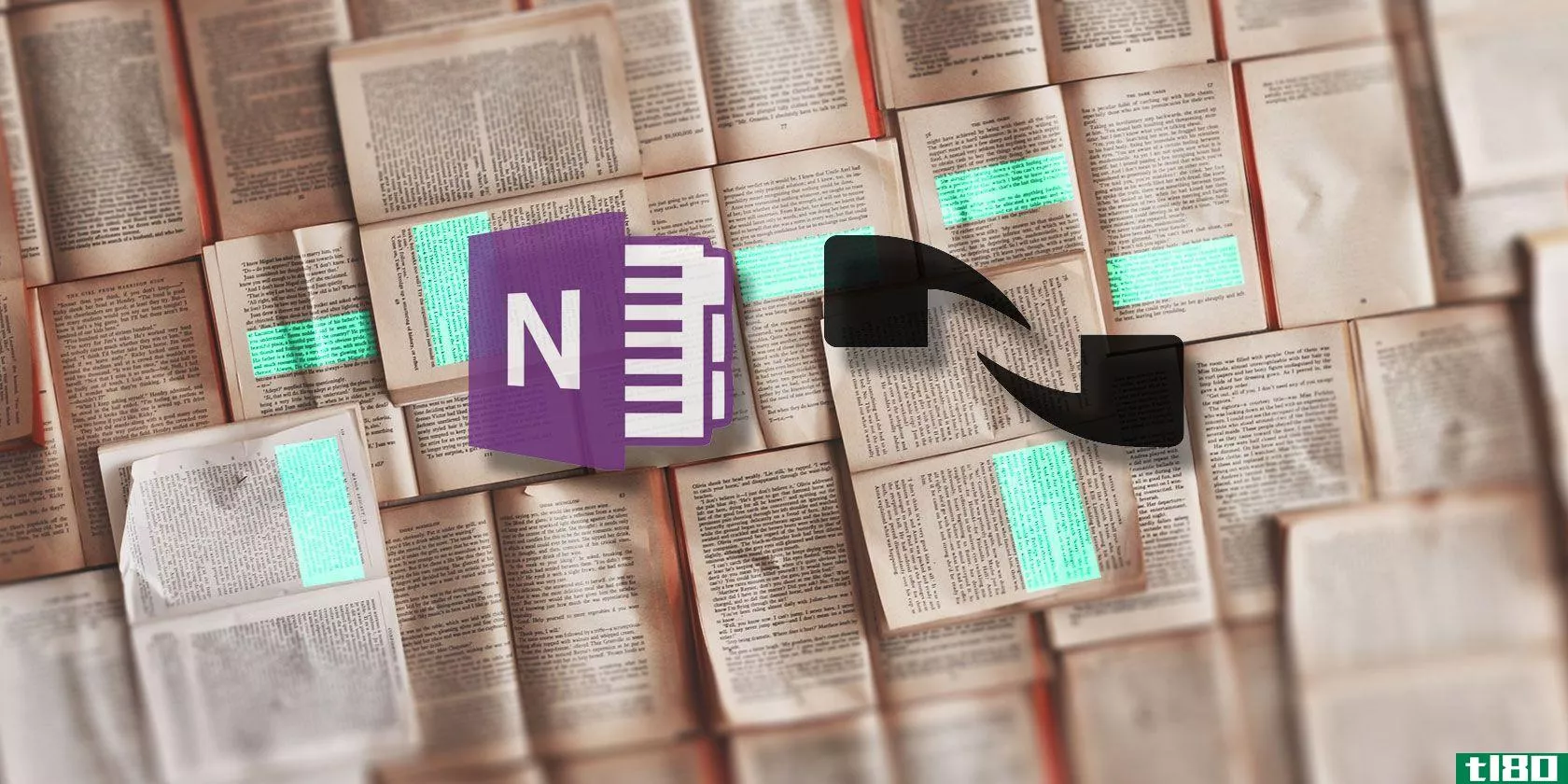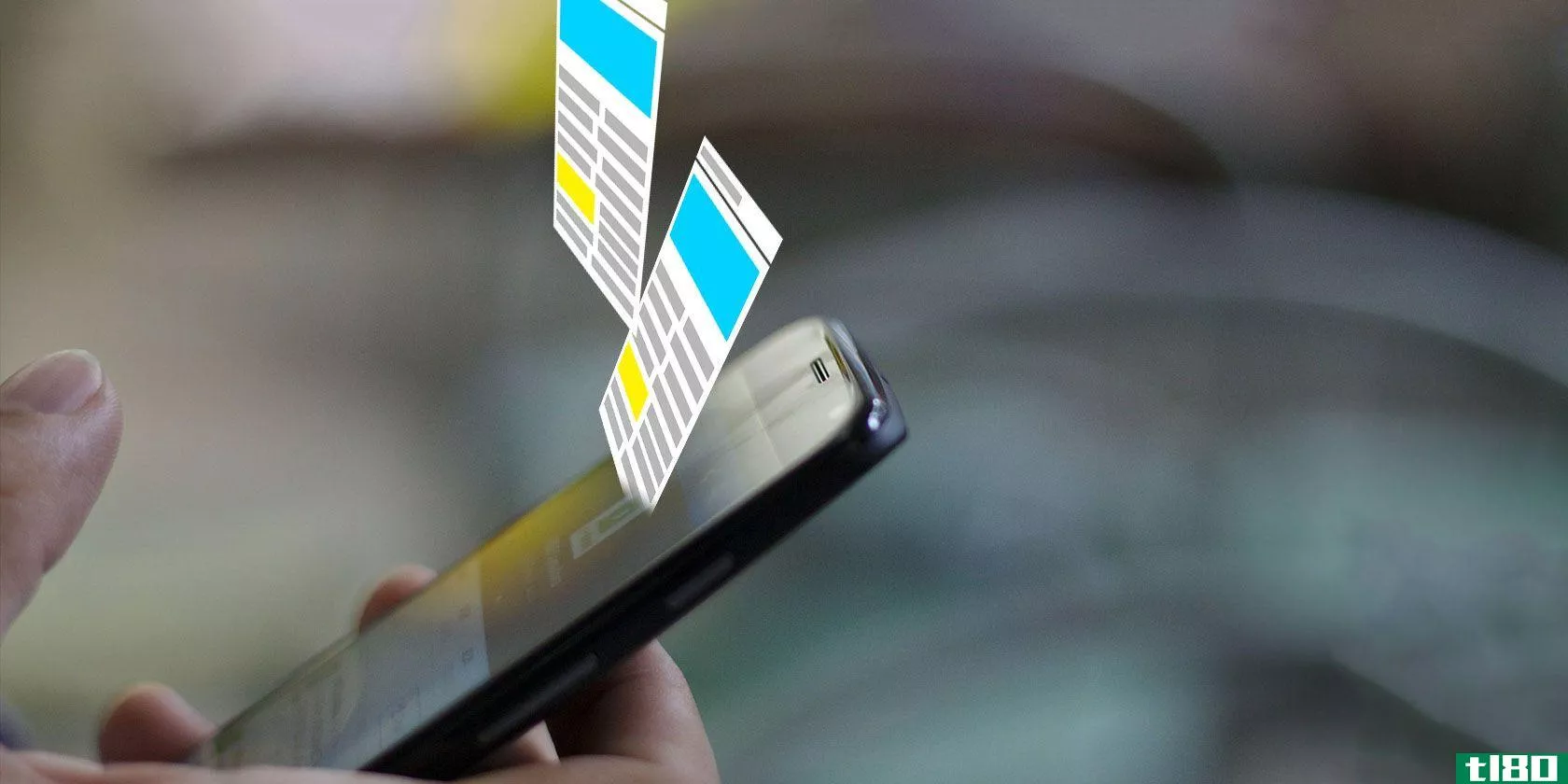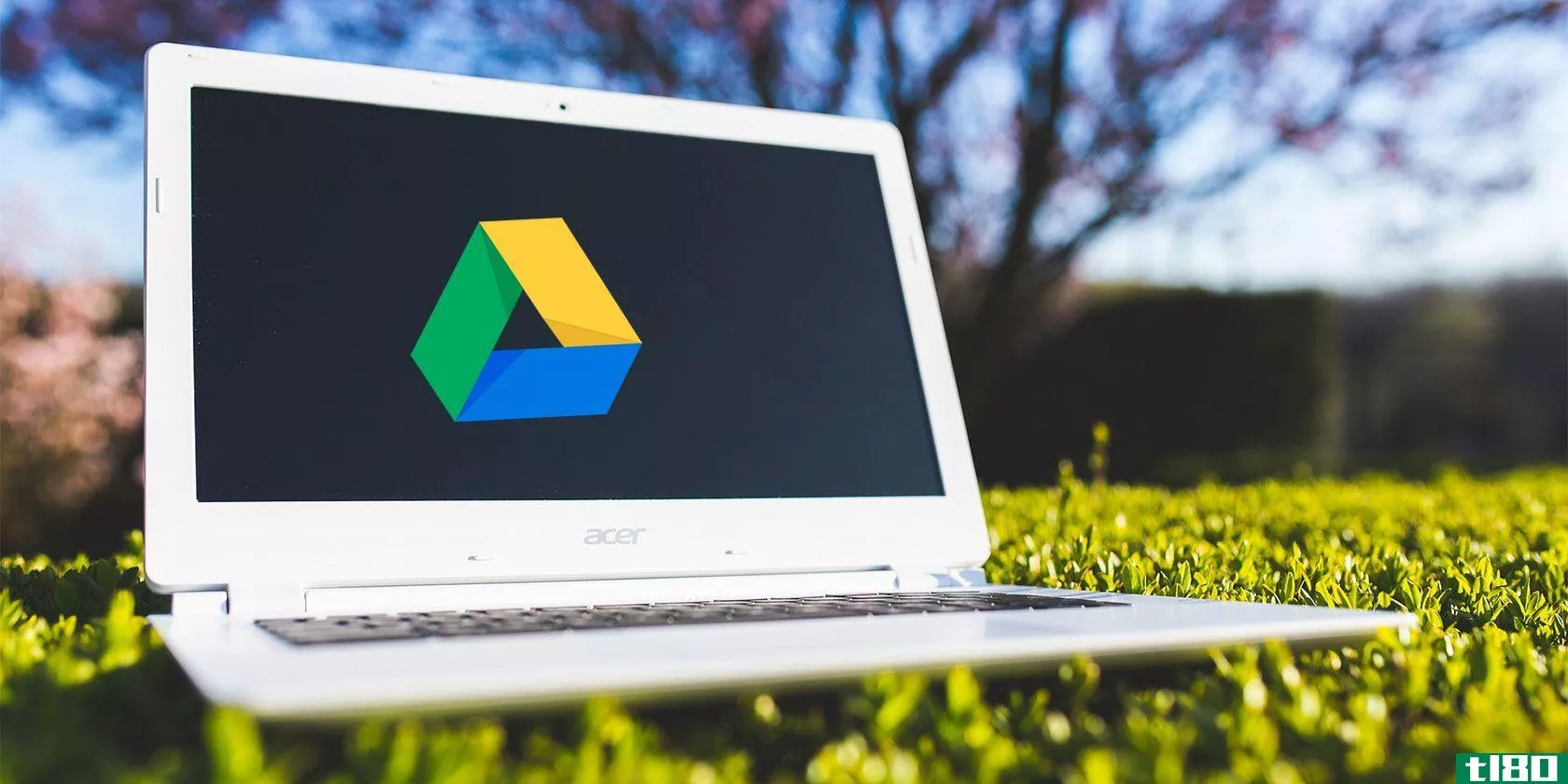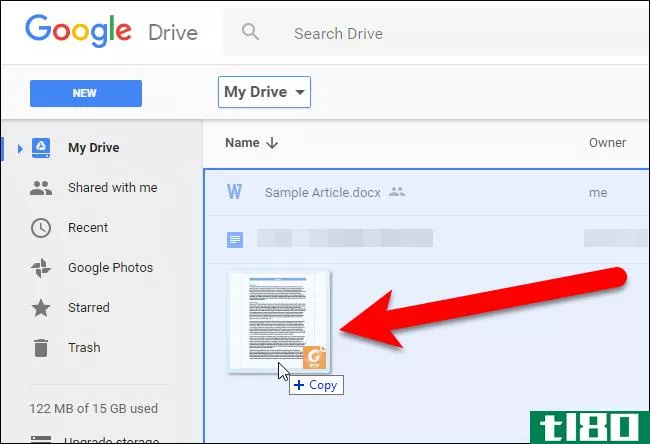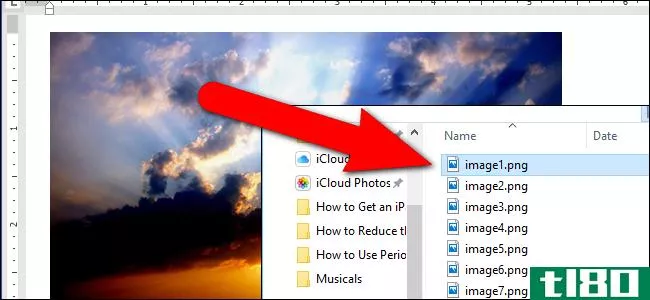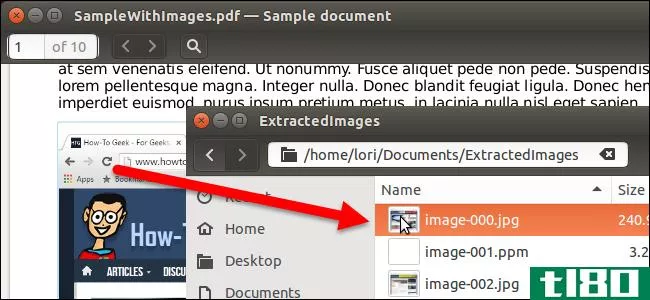如何从pdf中提取图像并在任何地方使用它们
便携式文档格式(PDF)几乎就像一张塑料层压纸。你可以看到里面的东西,但你不能看到里面的内容。

当PDF文档中嵌入的内容类型之一是图像时,会有点问题。而且,看了之后,你想要自己的。
例如,我是一个贪婪的用户幻灯片,有时我喜欢保存一个整洁的插图或图形为我个人使用。然后有一些专业报告打包成PDF格式,你可能想在演示文稿中使用一个图形或嵌入式图表。或者,它可能是一个扫描文件,你只需要一个重要的图像。
正是因为如此依赖可移植文档格式,我们才无法从PDF文件中提取图像。但是,就像所有事情一样,有后门。
有许多工具可以修补PDF文档。今天,我们就来看看如何像锁匠一样挑它,“偷”一个形象,出来不留痕迹。让我们看看从PDF中提取图像的一些方法。
清单上的前两种方法需要现金。其他人都自由了。
方法1–使用专用的pdf阅读器
如果您有专业版的adobeacrobat,那么从PDF中提取图像是一个很简单的过程。它允许您在几次点击中提取一个或多个图像。我自己没有专业版,所以我会让您参考官方的adobeacrobat帮助页面,该页面向您展示如何将PDF导出为其他格式。
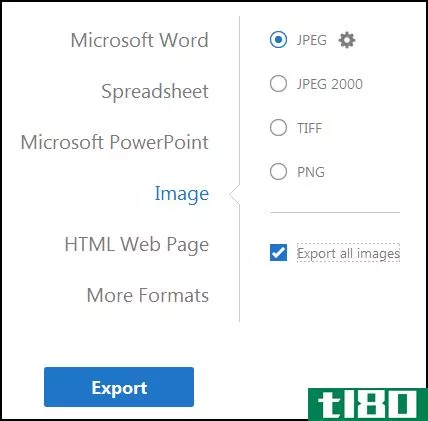
但是,我猜我们大多数人都没有专业版。这完全不是坏消息。
一些可选的PDF阅读器,如Nitro PDF阅读器(Pro)也具有此功能。但是,谁花钱买一个PDF阅读器呢?让我们来看看如何免费取出图像。
快速和肮脏的方式与免费Adobe Reader DC。如果只有一个或几个图像要提取,请在免费版本的Adobe Reader上尝试以下快捷方式:
- 右键单击文档并从弹出菜单中选择“选择工具”。
- 拖动以选择文本,或单击以选择图像。
- 右键单击所选项目并选择“复制”。图像现在位于剪贴板中。
或者:使用快照工具。
- 选择“编辑”>;“拍摄快照”。
- 在要复制的区域周围拖动一个矩形,然后释放鼠标按钮。
- 按Esc键退出快照模式。图像现在位于剪贴板中。
方法2–启动adobe photoshop
使用adobephotoshop就像发射航天飞机去抓一个气象气球。但是,如果你是一个有创意的设计师,那么这个土坯巨人一定已经习惯了。这个过程很简单——用Adobe Photoshop打开一个PDF文档。“导入PDF”对话框出现。
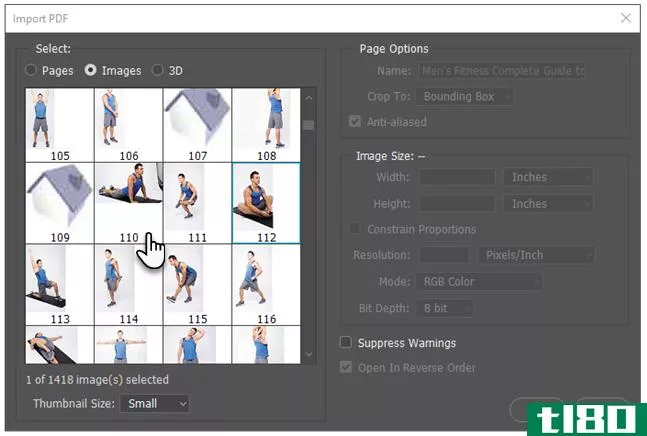
选择图像而不是页面。您可以选择要提取的图像。单击“确定”,然后像平常一样保存(或编辑)图像。adobeillustrator和CorelDraw也提供了类似的功能。使用这种方法,您可以很容易地提取图像并将其带到另一个桌面发布程序。
使用Inkscape?Inkscape是最好的免费替代Photoshop当你在预算。它还有一个PDF导入过程,允许您有选择地保存文档的非文本部分。
到目前为止,我们已经拿出了大炮。现在,让我们来看看解决方案,它们不仅简单,而且对外行来说还有一个更重要的属性——它们都是免费的。
方法3–使用windows剪贴工具
或者,任何其他截图工具。听起来很明显,不是吗?但是,像很多人一样,你错过了隐藏在windows10、windows8.1和windows7中的这个明显的工具。
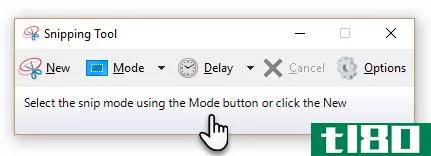
- 选择开始按钮。在任务栏上的搜索框中键入Snipping Tool。然后,从结果列表中选择“剪切工具”。
- 点击模式。从“自由形式”、“矩形”、“窗口”或“全屏剪切”中进行选择。对于自由形式或矩形剪,请使用鼠标选择要捕获的区域。
- 使用“保存”和“复制”按钮将其保存到桌面或发送到剪贴板。
剪断工具是一种快速的刺。有时,我们需要一个大型挖掘机,这也是免费的。转向软件。
方法4——安装一个微型软件
你会发现一些软件,可以提取选定的或所有的图像从PDF文件。我选了两个来复习。
PKPDF转换器
这是一个很小的免费软件,你可以从Sourceforge安装。解压5.6MB的下载,像一个便携程序一样运行。简单Windows图形用户界面上的控件是不言自明的。
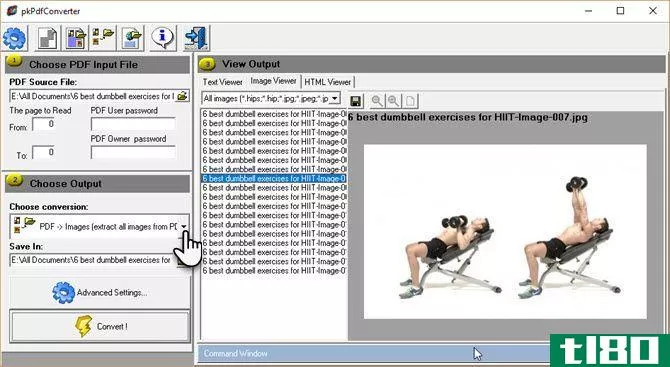
打开目标文件。输入要包含的页码范围。下拉列表为您提供了四个PDF提取输出选项:
- PDF到文本。
- PDF到图像。
- 从PDF页面提取图像。
- PDF到HTML。
我们对第三种产品感兴趣。如果需要,可以单击“高级设置”并设置自定义图像质量。或者,将它们保留为默认值。点击Convert,软件开始扫描文件中的所有页面。
查看右侧框架中的输出。您还可以使用图像查看器筛选特定的图像格式。所有提取的图像都可以自动保存在特定的文件夹中。
pdf整形器
PDF整形免费是一个功能齐全的软件比Windows10上运行。软件界面简单。有一个付费版本,但幸运的是,对我们来说,免费版本保留了图像提取功能。下载并安装8MB文件,但要注意安装屏幕上的Avast促销。
PDF整形器非常小,但在引擎盖下有一些有用的功能。有四种转换,但我们只感兴趣的PDF到图像的方法在这里。
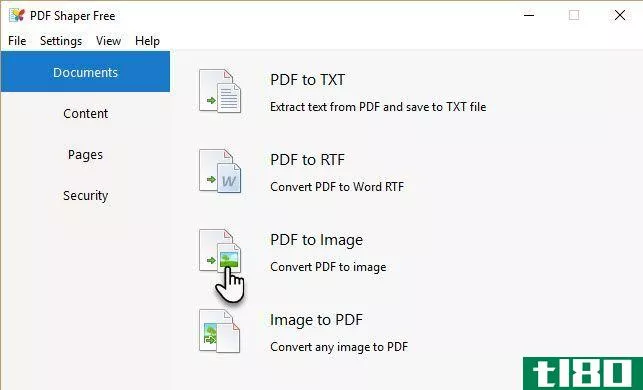
- 单击“+”符号添加文件。
- 在桌面上选择一个文件夹来保存所有提取的图像。
- 单击进程开始提取。
此外,您还可以单击“选项”选项卡并选择输出图像格式(BMP、JPG、GIF、TIFF、EMF、WMF等)和最终分辨率。如果您想缩小原始图像的大小,它可能很有用。使用图像时,了解每种图像格式之间的差异以及使用它们的正确位置非常重要
如果您担心PDF文档的隐私,安装的软件是最好的解决方案。如果没有,有很多好的在线解决方案可供选择。下一步我们要追上几个。
方法5–上传到web应用程序
如果你不需要安装任何东西,那就不要安装,因为这些在线PDF工具可以处理几乎所有的日常任务。
小型pdf
小PDF是聪明,干净,快速。它有一个定价模式,但免费计划允许你上传两个PDF免费每天。有16种工具可供选择。选择黄色瓷砖,上面写着–PDF to JPG。
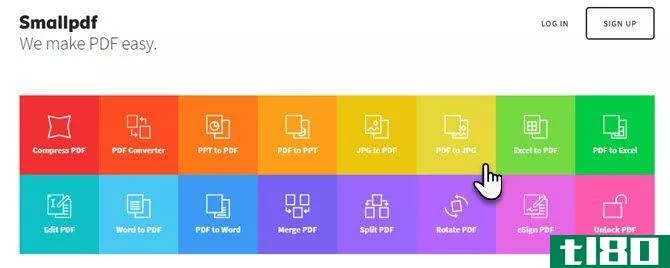
- 拖放PDF文件或从桌面上传。你也可以从谷歌硬盘或Dropbox上传。
- 选择“提取单个图像”或“转换整个页面”。
- 小PDF扫描文件并在下一步提取所有图像。您可以单独选择一个图像,将其下载为ZIP文件,或将其保存在Dropbox或Google Drive中。
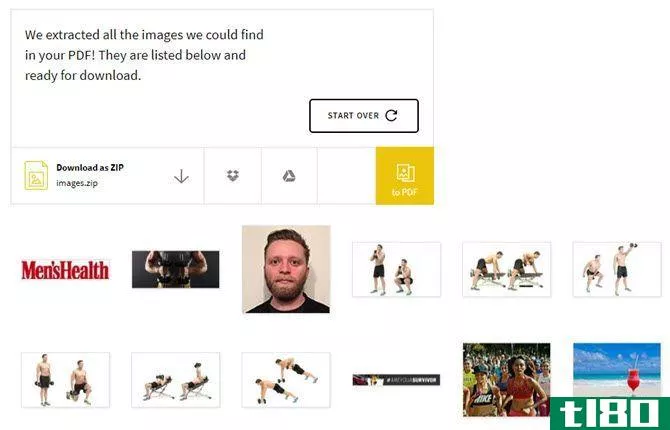
小型PDF是一个干净而优雅的解决方案。你甚至不需要偶尔登录。所以,我毫不犹豫地推荐它作为一个在线PDF工具,可以节省你很多工作。
pdfdu.com
这个网站是一个多合一的PDF转换器为各种需要。他们也支付了下载工具的费用,但是你可以避免在线版本的浪费。PDFdu免费的在线PDF图像提取器只需四个步骤就可以完成这项任务。
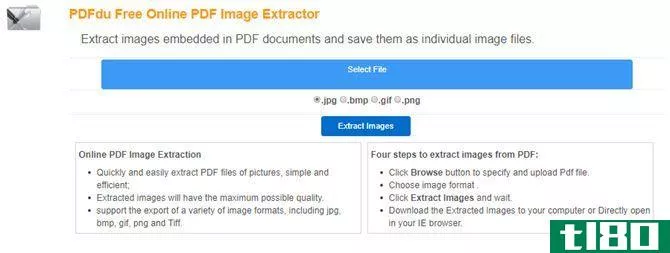
- 单击“浏览”按钮选择并上载PDF文件。
- 选择图像格式。
- 单击“提取图像”,然后等待。
将提取的图像作为ZIP文件下载到您的计算机,或在浏览器中逐个打开它们。该网站说,提取的图像质量最高。过程结束后,单击蓝色的“删除”按钮从服务器中删除PDF文档。
这不是仅有的两种可用工具。将这些web应用保留为备用选项:
- PDF24.org网站
- PDFaid.com
- PDFOnline.com
- Sciweavers.org网站
- 提取PDF.com
为什么要从pdf文档中提取图像?
本文证明了一个事实——有足够的在线转换器和提取器来完成这项工作。
作为最流行的文档格式,有许多方法可以为PDF文件换肤并操纵内容以供我们自己使用。更有趣的问题是:
什么样的情况迫使您从PDF中提取图像?这里还有什么你想推荐的工具吗?
图片来源:RTimages viaShutterstock.com网站
- 发表于 2021-03-17 18:01
- 阅读 ( 176 )
- 分类:互联网
你可能感兴趣的文章
5免费的在线照片拼贴画制作者把图片变成记忆
... 也许你想在你的照片拼贴中添加一个有趣的图像。BeFunky有可以使用的图像,这些图像按假日、季节和对象分类。你也应该看看整洁的贴纸和各种文字风格的语音气泡。你可以在任何时候添加你的照片,并在过程中...
- 发布于 2021-03-13 23:13
- 阅读 ( 330 )
如何保存网页以便在android上离线查看
... 在本文中,我们将向您展示Chrome的离线功能是如何工作的,以及完成这项工作的其他三种方法。 ...
- 发布于 2021-03-14 07:51
- 阅读 ( 584 )
如何使用googledrive填写pdf表单
你在弄清楚如何填写PDF表格时有困难吗?你并不孤单。这不仅仅是一个普通的问题——这是每个计算机用户都应该学习的一项重要的微操技能。 ...
- 发布于 2021-03-14 14:10
- 阅读 ( 241 )
4个非常轻的adobe reader替代品
...,您可以做的不仅仅是“读取”PDF。例如,有从PDF文档中提取图像的工具和几种减少或压缩PDF文件的方法。使用轻量级PDF阅读器只是掌握高效PDF工作流的第一步。 ...
- 发布于 2021-03-15 07:44
- 阅读 ( 519 )
如何在windows10中从pdf中提取页面
...完成同样的工作吗?它被称为MicrosoftPrinttoPDF,下面介绍如何使用它。 ...
- 发布于 2021-03-23 13:32
- 阅读 ( 335 )
如何在任何地方复制和粘贴
复制和粘贴是每个操作系统的基本功能,因此了解如何使用它非常重要。即使您熟悉一种复制和粘贴的方法,也可能不知道如何在另一个平台上进行复制和粘贴。 ...
- 发布于 2021-03-30 16:38
- 阅读 ( 263 )
如何使用tesseract从linux命令行执行ocr
...取文本。它快速、准确,可以使用大约100种语言。下面是如何使用它。 光学字符识别 光学字符识别(OCR)是一种在图像中观察和查找单词,然后将其提取为可编辑文本的能力。对于人类来说,这项简单的任务对于计算机来说...
- 发布于 2021-04-01 21:39
- 阅读 ( 308 )